Minikube adalah alat sumber terbuka dan gratis yang memungkinkan Anda untuk mengatur cluster Kubernetes node tunggal di dalam sistem Linux Anda. Minikube dapat diinstal pada sistem Operasi Linux, MacOS dan Windows. Minikube juga mendukung berbagai fitur Kubernetes seperti NodePorts, DNS, Antarmuka Jaringan Kontainer, Ingress, ConfigMaps, Rahasia dan banyak lagi.
Dalam tutorial ini, kita akan mempelajari cara menginstal Kubernetes single-node Cluster Minikube di Ubuntu 18.04 LTS.
Persyaratan
- Desktop Ubuntu 18.04 yang baru diinstal di sistem Anda.
- Kata sandi root telah disiapkan di sistem Anda.
Memulai
Pertama, Anda perlu memperbarui sistem Anda dengan versi terbaru. Anda dapat melakukannya dengan menjalankan perintah berikut:
apt-get update -y
apt-get upgrade -y
Setelah sistem diperbarui, mulai ulang sistem Anda untuk menerapkan semua perubahan.
Selanjutnya, instal beberapa paket yang diperlukan dengan perintah berikut:
apt-get install curl wget apt-transport-https -y
Instal VirtualBox Hypervisor
Minikube mendukung hypervisor KVM dan VirtualBox. Jadi, Anda perlu menginstal VirtualBox atau KVM ke sistem Anda.
Anda dapat menginstal Virtualbox dengan perintah berikut:
apt-get install virtualbox virtualbox-ext-pack
Setelah penginstalan selesai, Anda dapat melanjutkan ke langkah berikutnya.
Instal Minikube
Pertama, Anda perlu mengunduh Minikube versi terbaru ke sistem Anda. Anda dapat mengunduhnya dari situs web resmi mereka dengan perintah berikut:
wget https://storage.googleapis.com/minikube/releases/latest/minikube-linux-amd64
Setelah unduhan selesai, salin file yang diunduh di bawah /usr/local/bin dengan perintah berikut:
cp minikube-linux-amd64 /usr/local/bin/minikube
Selanjutnya, berikan izin eksekusi ke minikube dengan perintah berikut:
chmod 755 /usr/local/bin/minikube
Selanjutnya, periksa versi Minikube dengan perintah berikut:
minikube version
Anda akan melihat output berikut:
minikube version: v0.34.1
Instal Kubectl
Kubectl adalah alat untuk menyebarkan dan mengelola aplikasi di Kubernetes. Secara default, Kubectl tidak tersedia di repositori default Ubuntu 18.04. Jadi, Anda perlu menambahkan repositori Kubernetes ke sistem Anda.
Pertama, unduh dan tambahkan kunci GPG dengan perintah berikut:
curl -s https://packages.cloud.google.com/apt/doc/apt-key.gpg | apt-key add -
Selanjutnya, tambahkan repositori apt Kubernetes dengan perintah berikut:
echo "deb http://apt.kubernetes.io/ kubernetes-xenial main" | tee /etc/apt/sources.list.d/kubernetes.list
Selanjutnya, perbarui repositori dan instal Kubectl dengan perintah berikut:
apt-get update -y
apt-get install kubectl -y
Setelah Kubectl diinstal, Anda dapat memeriksa versinya menggunakan perintah berikut:
kubectl version -o json
Anda akan melihat output berikut:
{
"clientVersion": {
"major": "1",
"minor": "13",
"gitVersion": "v1.13.4",
"gitCommit": "c27b913fddd1a6c480c229191a087698aa92f0b1",
"gitTreeState": "clean",
"buildDate": "2019-02-28T13:37:52Z",
"goVersion": "go1.11.5",
"compiler": "gc",
"platform": "linux/amd64"
}
}
Mulai Minikube
Semua paket yang diperlukan telah diinstal. Anda sekarang dapat memulai Minikube dengan perintah berikut:
minikube start
Ini akan mengunduh gambar Virtualbox dan mengonfigurasi cluster Kubernetes seperti yang ditunjukkan di bawah ini:
o minikube v0.34.1 on linux (amd64) > Creating virtualbox VM (CPUs=2, Memory=2048MB, Disk=20000MB) ... @ Downloading Minikube ISO ... 184.30 MB / 184.30 MB [============================================] 100.00% 0s - "minikube" IP address is 192.168.99.100 - Configuring Docker as the container runtime ... - Preparing Kubernetes environment ... @ Downloading kubeadm v1.13.3 @ Downloading kubelet v1.13.3 - Pulling images required by Kubernetes v1.13.3 ... - Launching Kubernetes v1.13.3 using kubeadm ... - Configuring cluster permissions ... - Verifying component health ..... + kubectl is now configured to use "minikube" = Done! Thank you for using minikube!
Anda sekarang dapat memeriksa status cluster dengan perintah berikut:
kubectl cluster-info
Anda akan melihat output berikut:
Kubernetes master is running at https://192.168.99.100:8443 KubeDNS is running at https://192.168.99.100:8443/api/v1/namespaces/kube-system/services/kube-dns:dns/proxy To further debug and diagnose cluster problems, use 'kubectl cluster-info dump'.
Anda juga dapat memeriksa konfigurasi default Kubectl dengan perintah berikut:
kubectl config view
Anda akan melihat output berikut:
apiVersion: v1
clusters:
- cluster:
certificate-authority: /root/.minikube/ca.crt
server: https://192.168.99.100:8443
name: minikube
contexts:
- context:
cluster: minikube
user: minikube
name: minikube
current-context: minikube
kind: Config
preferences: {}
users:
- name: minikube
user:
client-certificate: /root/.minikube/client.crt
client-key: /root/.minikube/client.key
Untuk memeriksa node yang sedang berjalan, jalankan perintah berikut:
kubectl get nodes
Keluaran:
NAME STATUS ROLES AGE VERSION minikube Ready master 2m45s v1.13.3
Anda juga dapat mengakses Minikube Virtualbox dengan perintah berikut:
minikube ssh
Anda akan melihat output berikut:
_ _
_ _ ( ) ( )
___ ___ (_) ___ (_)| |/') _ _ | |_ __
/' _ ` _ `\| |/' _ `\| || , < ( ) ( )| '_`\ /'__`\
| ( ) ( ) || || ( ) || || |\`\ | (_) || |_) )( ___/
(_) (_) (_)(_)(_) (_)(_)(_) (_)`\___/'(_,__/'`\____)
$
Sekarang, keluar dari shell Virtualbox:
$exit
Anda juga dapat menghentikan dan menghapus cluster kubernetes kapan saja dengan perintah berikut:
minikube stop
minikube delete
Anda dapat memeriksa status Minikube dengan perintah berikut:
minikube status
Anda akan melihat output berikut:
host: Running kubelet: Running apiserver: Running kubectl: Correctly Configured: pointing to minikube-vm at 192.168.99.100
Mengakses Dasbor Kubernetes
Secara default, Kubernetes hadir dengan dasbor web yang dapat digunakan untuk mengelola cluster Anda.
Anda dapat membuat daftar semua add-on minikube dengan perintah berikut:
minikube addons list
Anda akan melihat output berikut:
- addon-manager: enabled - dashboard: disabled - default-storageclass: enabled - efk: disabled - freshpod: disabled - gvisor: disabled - heapster: disabled - ingress: disabled - logviewer: disabled - metrics-server: disabled - nvidia-driver-installer: disabled - nvidia-gpu-device-plugin: disabled - registry: disabled - registry-creds: disabled - storage-provisioner: enabled - storage-provisioner-gluster: disabled
Selanjutnya, buat daftar semua image container yang berjalan di cluster dengan perintah berikut:
kubectl get pods --all-namespaces
Anda akan melihat output berikut:
NAMESPACE NAME READY STATUS RESTARTS AGE kube-system coredns-86c58d9df4-76dkf 1/1 Running 0 4m30s kube-system coredns-86c58d9df4-wdtwb 1/1 Running 0 4m29s kube-system etcd-minikube 1/1 Running 0 8m17s kube-system kube-addon-manager-minikube 1/1 Running 0 8m6s kube-system kube-apiserver-minikube 1/1 Running 1 8m13s kube-system kube-controller-manager-minikube 1/1 Running 1 8m13s kube-system kube-proxy-5k8qf 1/1 Running 0 4m33s kube-system kube-scheduler-minikube 1/1 Running 0 8m2s kube-system kubernetes-dashboard-ccc79bfc9-z827s 1/1 Running 0 4m17s kube-system storage-provisioner 1/1 Running 0 4m13s
Sekarang, jalankan perintah berikut untuk mendapatkan URL dasbor kubernate:
minikube dashboard --url
Anda akan melihat output berikut:
- Enabling dashboard ... - Verifying dashboard health ... - Launching proxy ... - Verifying proxy health ... http://127.0.0.1:56508/api/v1/namespaces/kube-system/services/http:kubernetes-dashboard:/proxy/
Url web Minikube Anda sekarang telah dibuat. Selanjutnya, buka browser web Anda dan ketik URL http://127.0.0.1:56508/api/v1/namespaces/kube-system/services/http:kubernetes-dashboard:/proxy/. Anda akan diarahkan ke dasbor Kubernate seperti yang ditunjukkan pada halaman berikut:
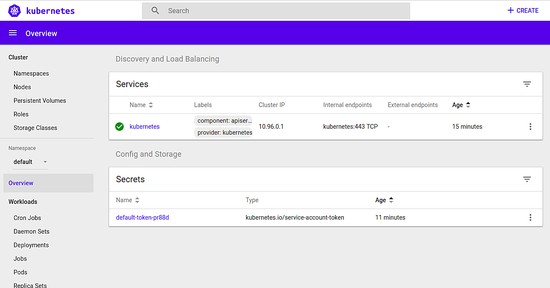
Selamat! Anda telah berhasil menginstal Minikube di Ubuntu 18.04. Kini Anda dapat dengan mudah mengelola cluster Kubernetes melalui browser web Anda.